Prius Deck 770B/770AのPrius Navistationアップデートです。
本アップデートにより、以下の現象が改善されます。
1.バージョン 1.41までの改善内容
(1)チャンネル切り替えを行うとプロックノイズ(四角い画像乱れ)が発生する現象を改善しました。
(2)TVの映像入力信号がないときに、Prius Navistationは停止の状態になりますが、その後、
チャンネルを切り替えて、映像信号のあるチャンネルに変更しても、自動的に再生の状態になら
ない現象を改善しました。
(3)DVDモードのとき、DVDタイトルを挿入すると自動再生されるが、音声が正しく出ない現象
を改善しました。
(4)録画中にチャンネル切り替えができてしまう問題を改善しました。
(5)DVDモードのときに、DVDタイトルを挿入すると自動再生されないことがある現象を改善し
ました。
2.バージョン 1.42までの改善内容
(6)電波の状態によって、一部放送局や一部の番組の音声が「こもった」あるいは、「もごもご」と
いうような感じに聞こえる現象を改善しました。
(7)チャンネル設定プログラムで、「CATV」を選択したとき、チャンネル番号をキー入力できない
現象を改善しました。
(8)EPG(電子番組情報)をダウンロードしても、最新の情報が取得できない現象を改善しました。
3.バージョン 1.43までの改善内容
(9)TVの録音レベルを補正できるようにしました。
一部放送局や一部の番組の音声が「こもった」あるいは、「もごもご」というような感じに聞こ
える現象は、地域差があることが分かりました。地域差や放送番組による差を補うために、
設定値を変更できるようにしました。
[設定]ボタンをクリックして、[録画]タグにある「録音レベル補正」で調整を行うように
してください。標準値は、「0」です。
数値を大きくすると、録画時の音量が大きくなります。しかし、大きくしすぎると、
「もごもご」というような感じに聞こえる現象が発生しますので、大きい値にしすぎないように
してください。
(10)CDモードでオーディオCDを再生した後に、DVDモードでDVDを再生できない現象を改善
しました。
(11)EPG(電子番組情報)をダウンロード処理を改善しました。
(12)チャンネル切り替え時に一時的に最後の映像が表示される現象を改善しました。
この改善により、チャンネル切り替えの性能が良くなり、切り替え時間が短くなります。
(13)テレビ&録画モードで「ミニ画面」表示にしたときに、「一時停止」「再生」の操作ができるよう
にしました。
(14)テレビ&録画モードとライブラリの録画モードにおいて、シークバーが利用できるようにしました。
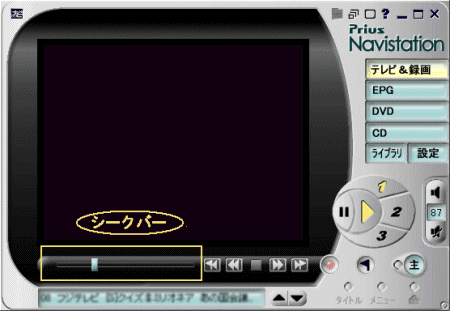 シークバーをマウスで左右に移動すると指定した位置から再生されます。
4.バージョン 1.5までの改善内容(770Bモデル相当)
(15)シークバー操作中に「応答なし」となる現象を改善しました。
(16)外部入力装置から録画を行うとマクロビジョン(コピーガード)を誤って検出する
現象を改善しました。
(17)画像入力なしとなったときに、タイムシフト再生が停止されてしまい、その後再生
ボタンを押さないと映像が再生されない現象を改善しました。(録画が停止される)
この改善により、画像入力を検出した時点で再生を継続できるようになりました。
5.バージョン 1.51までの改善内容
(18)DVDFormでフォーマットしたDVD-RAMメディアのルートフォルダに録画ファイルを
コピーできない現象を改善しました。
(19)13chから18chまでの録画予約ができない現象を改善しました。
(20)TVアンテナが接続されていない状態で、Prius Navistationを起動し、
Prius Navistationをウィンドウサイズを変更すると「ActiveMove Window」
が表示される現象を改善しました。
6.バージョン 1.52までの改善内容
(21)録画時のオーディオサンプリングレートを選択(44.1/48kHz)できるように改善しました。
(22)“ミニTV画面でタイムシフトする”機能を選択できるように改善しました。
(タイムシフトしない場合はHDDへのアクセスを低減できます)
(23)録画時に“タイムシフトなし”機能を選択できるように改善しました。
(タイムシフトしない場合はHDDへのアクセスを低減できます)
(24)シークバーの移動単位を指定できるように改善しました。
(25)録画された一部のMPEG2ファイルが部分的に不正な場合(変換できない/音がずれる)
がある現象を改善しました。
(26)携帯からの予約(reserMail)でエラー001が発生する問題を改善しました。
7.バージョン 1.53までの改善内容
(27)予約をしていないときのBIOSエリアへの書き込み回数が少なくなるように改善しました。
(28)1.52で発生する次の問題を改善しました。
・変倍速再生で最後まで再生したときに等倍再生に自動的に変わらない
・ミニTV画面に変更するとタイムシフトバッファが初期化されてしまう
●pnp153.exe実行時の注意点について
本ツールは、FLORA Prius Deck 770A/770Bで
Microsoft(R) Windows(R) XP Home Editionをご使用になる場合のみご利用いただけます。
アップデート前の作業:
(1)本アップデートを行う前に、必ずTVチューナードライバ
「Pixela MPEG Capture Board 2」をアップデートしてください
(バージョン: 3.1.0.11以降が必要です)
(2)Prius Navistationをアンインストールします。
(a) 「コントロールパネル」−「プログラムの追加と削除」から「Prius Navistation 1.x」を
選択して、[削除]を行ってください。
(b) 上記を削除した後、Windowsを再起動します。
(c) Prius Navistationの以前のインストール先にあるファイルを削除します。
標準では、C:\Program Files\HITACHI\Prius Navistation です。
(サブフォルダは削除する必要はありません。)
注意:
一部のファイルはWindows標準の設定では、表示されません。
C:\Program Files\HITACHI\Prius Navistationフォルダを開き、
エクスプローラの[ツール]−[フォルダ オプション]で、フォルダ オプション
ダイアログを表示し、[表示]タブの「詳細設定」で、「すべてのファイルとフォルダ
を表示する」を選択して、[適用]ボタンをクリックします。
表示されていなかったDLLファイル(種類:アプリケーション拡張)などが表示されます。
(3)Prius Navistation 1.4からアップデートを行う場合(770Aをご利用の方)は、
「MGI SoftDVD MAX」をインストールし直します。
(a) 「アプリケーションCD Disc3」をCDドライブに挿入します。自動的に
「アプリケーション インストールメニュー」が起動します。「Prius Navisation」
だけにチェックをつけて、[インストール]ボタンをクリックします。
・「Prius Navistationのインストールを開始します」ダイアログで、[OK]をクリック
します。
・「Prius Navistation 1.4 InstallShieldウィザード」で、[キャンセル]をクリック
します。「Prius Navistation 1.4のインストールを中断してもよろしいですか?」
ダイアログで、[はい]をクリックします。
・「Prius Navistation 1.4 InstallShieldウィザード」で、[完了]をクリックします。
・しばらくすると、「MGI SoftDVD MAX」のインストールが開始されて、「使用許諾契約」
ダイアログが表示されます。[はい]ボタンをクリックして、インストールを続行して
ください。以降は、メッセージに従ってインストールを行ってください。
(b) 上記をインストール後、Windowsを再起動します。
アップデート手順:
(1)上記「アップデート前の作業」を順に行います。
(2)ダウンロードしたファイル(pnp153.exe)をダブルクリックして実行します。
(3)しばらくすると、「Prius Navistation 1.53P用のInstallShield ウィザードへようこそ」
のメッセージが表示されます。この画面が表示されたら、 [次へ(N)]ボタンをクリックして
ください。
(4)「使用許諾契約書」画面が表示されます。使用許諾契約書の内容を確認の上、
同意する場合は、「使用許諾契約の条項に同意します(A)」を選択して、[次へ(N)]ボタンを
クリックしてください。
(5)「セットアップタイプ」画面で、「すべて(C)」を選択して、[次へ(N)]ボタンをクリック
してください。
(6)「プログラムをインストールする準備ができました」画面、[インストール(I)]ボタンを
クリックしてください。インストールが開始されます。
(7)しばらくして、「InstallShield ウィザードを完了しました」画面が表示されます。
[完了(F)]ボタンをクリックしてください。
(8)最後にWindowsを再起動すれば完了です。
シークバーをマウスで左右に移動すると指定した位置から再生されます。
4.バージョン 1.5までの改善内容(770Bモデル相当)
(15)シークバー操作中に「応答なし」となる現象を改善しました。
(16)外部入力装置から録画を行うとマクロビジョン(コピーガード)を誤って検出する
現象を改善しました。
(17)画像入力なしとなったときに、タイムシフト再生が停止されてしまい、その後再生
ボタンを押さないと映像が再生されない現象を改善しました。(録画が停止される)
この改善により、画像入力を検出した時点で再生を継続できるようになりました。
5.バージョン 1.51までの改善内容
(18)DVDFormでフォーマットしたDVD-RAMメディアのルートフォルダに録画ファイルを
コピーできない現象を改善しました。
(19)13chから18chまでの録画予約ができない現象を改善しました。
(20)TVアンテナが接続されていない状態で、Prius Navistationを起動し、
Prius Navistationをウィンドウサイズを変更すると「ActiveMove Window」
が表示される現象を改善しました。
6.バージョン 1.52までの改善内容
(21)録画時のオーディオサンプリングレートを選択(44.1/48kHz)できるように改善しました。
(22)“ミニTV画面でタイムシフトする”機能を選択できるように改善しました。
(タイムシフトしない場合はHDDへのアクセスを低減できます)
(23)録画時に“タイムシフトなし”機能を選択できるように改善しました。
(タイムシフトしない場合はHDDへのアクセスを低減できます)
(24)シークバーの移動単位を指定できるように改善しました。
(25)録画された一部のMPEG2ファイルが部分的に不正な場合(変換できない/音がずれる)
がある現象を改善しました。
(26)携帯からの予約(reserMail)でエラー001が発生する問題を改善しました。
7.バージョン 1.53までの改善内容
(27)予約をしていないときのBIOSエリアへの書き込み回数が少なくなるように改善しました。
(28)1.52で発生する次の問題を改善しました。
・変倍速再生で最後まで再生したときに等倍再生に自動的に変わらない
・ミニTV画面に変更するとタイムシフトバッファが初期化されてしまう
●pnp153.exe実行時の注意点について
本ツールは、FLORA Prius Deck 770A/770Bで
Microsoft(R) Windows(R) XP Home Editionをご使用になる場合のみご利用いただけます。
アップデート前の作業:
(1)本アップデートを行う前に、必ずTVチューナードライバ
「Pixela MPEG Capture Board 2」をアップデートしてください
(バージョン: 3.1.0.11以降が必要です)
(2)Prius Navistationをアンインストールします。
(a) 「コントロールパネル」−「プログラムの追加と削除」から「Prius Navistation 1.x」を
選択して、[削除]を行ってください。
(b) 上記を削除した後、Windowsを再起動します。
(c) Prius Navistationの以前のインストール先にあるファイルを削除します。
標準では、C:\Program Files\HITACHI\Prius Navistation です。
(サブフォルダは削除する必要はありません。)
注意:
一部のファイルはWindows標準の設定では、表示されません。
C:\Program Files\HITACHI\Prius Navistationフォルダを開き、
エクスプローラの[ツール]−[フォルダ オプション]で、フォルダ オプション
ダイアログを表示し、[表示]タブの「詳細設定」で、「すべてのファイルとフォルダ
を表示する」を選択して、[適用]ボタンをクリックします。
表示されていなかったDLLファイル(種類:アプリケーション拡張)などが表示されます。
(3)Prius Navistation 1.4からアップデートを行う場合(770Aをご利用の方)は、
「MGI SoftDVD MAX」をインストールし直します。
(a) 「アプリケーションCD Disc3」をCDドライブに挿入します。自動的に
「アプリケーション インストールメニュー」が起動します。「Prius Navisation」
だけにチェックをつけて、[インストール]ボタンをクリックします。
・「Prius Navistationのインストールを開始します」ダイアログで、[OK]をクリック
します。
・「Prius Navistation 1.4 InstallShieldウィザード」で、[キャンセル]をクリック
します。「Prius Navistation 1.4のインストールを中断してもよろしいですか?」
ダイアログで、[はい]をクリックします。
・「Prius Navistation 1.4 InstallShieldウィザード」で、[完了]をクリックします。
・しばらくすると、「MGI SoftDVD MAX」のインストールが開始されて、「使用許諾契約」
ダイアログが表示されます。[はい]ボタンをクリックして、インストールを続行して
ください。以降は、メッセージに従ってインストールを行ってください。
(b) 上記をインストール後、Windowsを再起動します。
アップデート手順:
(1)上記「アップデート前の作業」を順に行います。
(2)ダウンロードしたファイル(pnp153.exe)をダブルクリックして実行します。
(3)しばらくすると、「Prius Navistation 1.53P用のInstallShield ウィザードへようこそ」
のメッセージが表示されます。この画面が表示されたら、 [次へ(N)]ボタンをクリックして
ください。
(4)「使用許諾契約書」画面が表示されます。使用許諾契約書の内容を確認の上、
同意する場合は、「使用許諾契約の条項に同意します(A)」を選択して、[次へ(N)]ボタンを
クリックしてください。
(5)「セットアップタイプ」画面で、「すべて(C)」を選択して、[次へ(N)]ボタンをクリック
してください。
(6)「プログラムをインストールする準備ができました」画面、[インストール(I)]ボタンを
クリックしてください。インストールが開始されます。
(7)しばらくして、「InstallShield ウィザードを完了しました」画面が表示されます。
[完了(F)]ボタンをクリックしてください。
(8)最後にWindowsを再起動すれば完了です。
|





